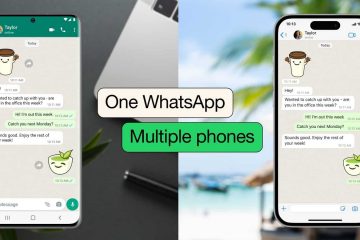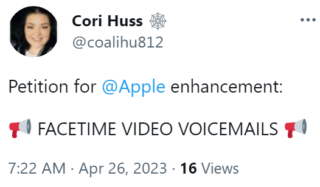A fájlok archiválása és archiválásának megszüntetése Linuxban olyan alapvető funkció, amelyet minden Linux-felhasználónak tudnia kell a hatékony fájlkezelés érdekében. Amikor a fájlok és a könyvtárak tömörítéséről van szó, a Linux „tar parancsa” életmentőnek bizonyulhat. Akár kezdő, akár gyakorlott Linux-felhasználó, a tar parancs és annak opcióinak jó ismerete hasznos lehet különféle feladatok elvégzéséhez. Ebben a cikkben bemutatjuk, hogyan kell használni a tar parancsot Linuxban; szintaxisával, opcióival és példáival kiegészítve.
Tartalomjegyzék
Mi az a tar parancs Linuxban
Mielőtt a tar parancsról beszélnénk, ismerjük meg, mi az archív fájl. Ez egy olyan fájltípus, amely több fájlt és könyvtárat tartalmaz tömörített formában. Ez a tömörített űrlap kis fájlméretének köszönhetően kis sávszélességgel tárolható vagy továbbítható. Számos különböző fájlarchívum formátum létezik, mint például a.gz, tar.bz,.zip stb. Ha tudni szeretné, hogyan kell kezelni a zip fájlokat, olvassa el a fájlok Linux alatti tömörítésére és kicsomagolására vonatkozó átfogó útmutatónkat.
A tar parancs, a „Tape Archive” rövidítése, egy Linux segédprogram, amely különféle típusú archív fájlok létrehozására és kezelésére szolgál. A tar parancs számos különféle típusú eszköz gyűjteménye, amelyekkel archív fájlokat hozhat létre és módosíthat. A tar paranccsal különféle típusú archív fájlokat hozhat létre, például.tar,.tar.gz és.tar.bz2 fájlokat és könyvtárakat egyaránt. Mindezek a fájltípusok különböző típusú tömörítési arányokkal és általános fájlméretekkel rendelkeznek.
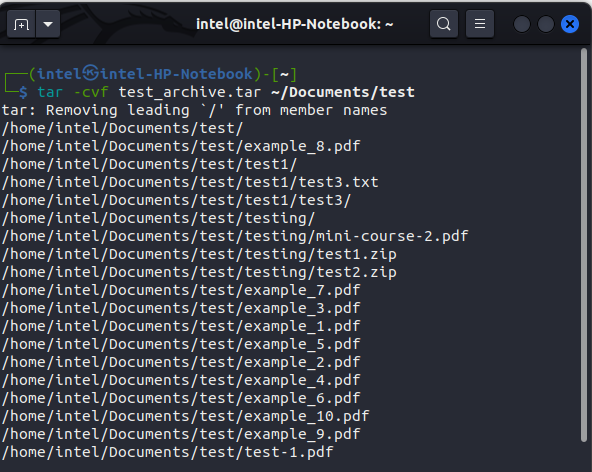
Tar Parancs Linuxon: Szintaxis és beállítások
A Linux tar parancs használata meglehetősen egyszerű, szintaxisa pedig egyértelmű. Íme a tar parancs használatának alapvető szintaxisa:
tar
A fenti szintaxisban az
Hogyan hozzunk létre.tar archív fájlt Linux alatt
Amikor a fájlok és könyvtárak.tar fájlba vannak tömörítve, az ilyen archív fájlt tarballnak nevezzük. Mérsékelt tömörítési szinttel rendelkezik, de határozottan magasabb, mint a.zip. A fájlok és könyvtárak tarballba tömörítésének szintaxisa a következő:
tar-cvf
Például a „~/Documents/” nevű könyvtár tömörítéséhez. test” egy „test_archive.tar” nevű archív fájlba, ezt a parancsot kell használnia:
tar-cvf test_archive.tar ~/Documents/test
Létrehozás egy.tar.gz archív fájl Linux alatt
A Gzip, egy másik adattömörítő segédprogram, a „Deflate Algorithm”-ot használja a fájlok tömörítésére. Magasabb tömörítési szinttel rendelkezik, mint a tarballba tömörített fájlokkal. A Gzip kisebb fájlméreteket hoz létre.tar.gz kiterjesztéssel, így ez a leggyakrabban használt formátum. A Gzip használatával tömörített fájlok kibontása azonban a.tar fájlokhoz képest sok időt vesz igénybe. Fájlok vagy könyvtárak.tar.gz fájlba tömörítéséhez használja a következő szintaxist:
tar-cvzf
Tegyük fel, hogy létre szeretne hozni a „~/Documents/test” könyvtár „test.tar.gz” nevű archív fájlja, ezt a parancsot használhatja:
tar-cvzf test.tar.gz ~/Documents/test
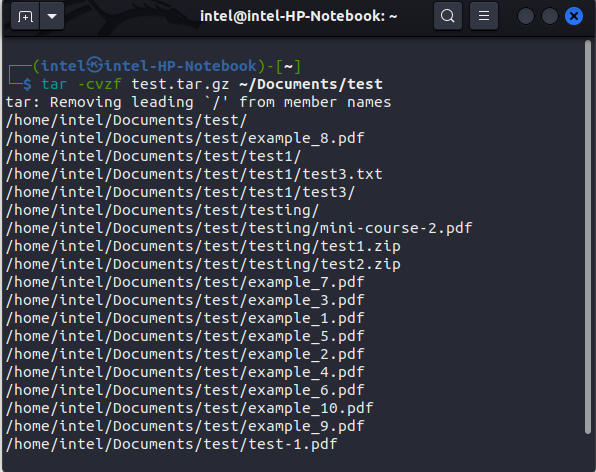
Hogyan.tar.bz2 archív fájl létrehozása Linux alatt
Ha még kisebb méretű archív fájlokat szeretne, használja a bzip2 tömörítési formátumot a tar paranccsal. A bzip2 formátum a „Burrows–Wheeler Algorithm”-ot használja, amely segít nagyon kisméretű,.tar.bz kiterjesztésű fájlok létrehozásában. Bár kisebb fájlméreteket kap, a tömörítés és a kicsomagolás is sok időt vesz igénybe a gziphez képest. A bzip2 használatával történő fájlok tömörítésének fő hátránya, hogy bizonyos lecsupaszított Linux rendszerekben nem támogatott, ellentétben a gzip-pel, amely minden Linux rendszeren támogatott.
Fájlok/könyvtárak bzip2 formátumú tömörítéséhez a tar parancsot, a következő szintaxist kell használnia:
tar-cvjf
Például a teljes ~/Dokumentumok/teszt könyvtár tömörítéséhez a „test.tar.bz2” fájlba, használja a következő szintaxist:
tar-cvjf test.tar.bz2 ~/Documents/test
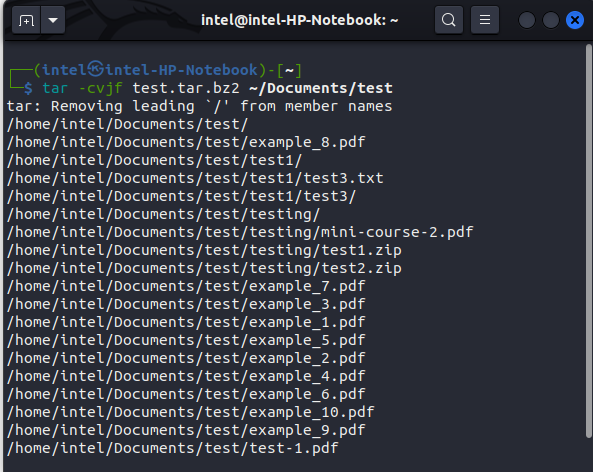
Az archívum fájl tartalmának megtekintése a tar paranccsal
Tehát Most már tudja, hogyan kell archív fájlt létrehozni, előfordulhat, hogy meg kell tekintenie a fájl tartalmát annak ellenőrzéséhez, hogy az összes szükséges fájl archiválásra került-e. Egy archív fájl tartalmának megtekintéséhez cserélje ki a-c jelzőt-t jelzőre a fenti szintaxisban:
tar-tvf
Ez a szintaxis működni fog mind a fenti három típusú archív fájlhoz.tar,.tar.gz,.tar.bz2. Például – ha meg szeretné tekinteni a „test_archive.tar.gz” fájl tartalmát, használja ezt a parancsot:
tar-tvf test_archive.tar.gz
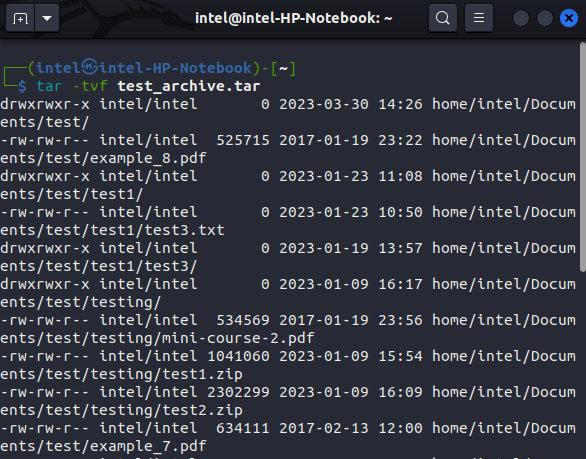
Fájlok kibontása archív fájlból a tar paranccsal
Ezután nézzük meg, hogyan lehet az összes fájlt kicsomagolni egy archivált fájlból Linux alatt. Fájlok archivált fájlból vagy könyvtárból történő kibontásához használja ezt a parancsot:
tar-xvf
A fenti szintaxissal a fájlok ugyanabba a könyvtárba kerülnek kibontásra. Például – ezzel a paranccsal bontsa ki a test.tar.gz fájlt:
tar-xvf test.tar.gz
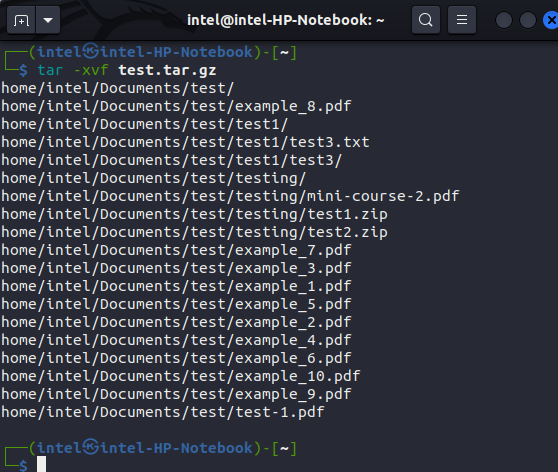
Ha a fájlokat egy külön könyvtárba szeretné kibontani, akkor ezt a szintaxist kell használnia:
tar-xvf
Például – ha ki szeretné bontani a”teszt_archívum.tar.gz”fájlt a”~/Documents/test”mappába. könyvtárat, majd használja ezt a parancsot:
tar-xvf test_archive.tar.gz-C ~/Documents/test
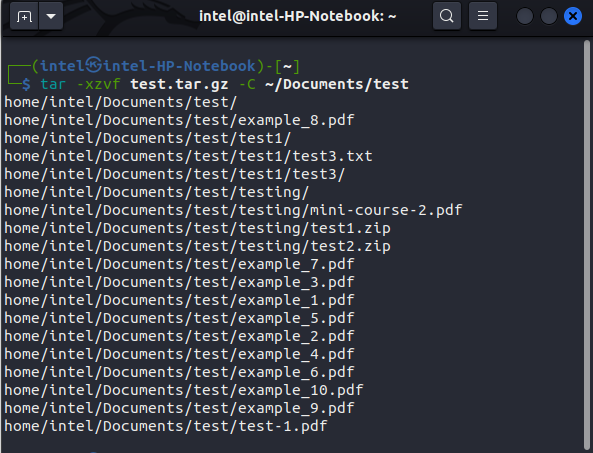
Kiválasztott fájlok kibontása egy archív fájlból Linux alatt
Az összes fájl kicsomagolása mellett archív fájlból a tar parancs további előnyt jelent, hogy csak a kiválasztott fájlokat bontsa ki. Az archív fájltípustól függően használja a következő szintaxisok valamelyikét a kiválasztott fájlok kibontásához az archív fájlból:
.tar fájlok esetén:
tar-xvf
p> Kicsomagolás.tar.gz fájlokból:
tar-xzvf
.tar.bz2 fájlok esetén:
tar-jxvf
Ha például ki szeretné bontani a „test.py” és „test.png” fájlokat a „test_archive.tar.gz” fájlból, használja a következő szintaxist:
tar-xzvf test.tar.gz home/intel/Documents/test/test1/test3.txt home/intel/Documents/test/example_1.pdf
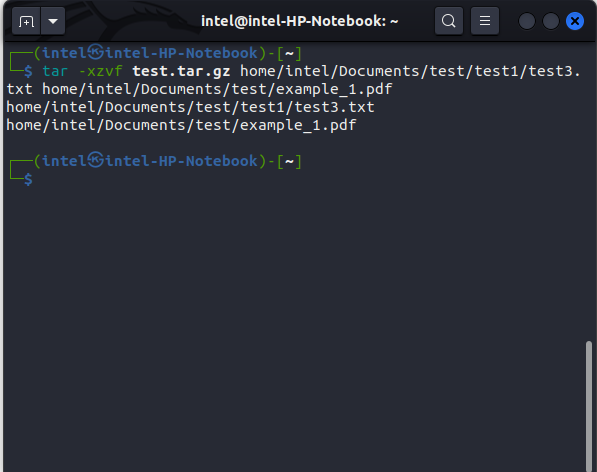
Fájlok kibontása egyező mintával a tar paranccsal
Tegyük fel, hogy csak egy típusú fájlokat szeretne kicsomagolni, de nem akarja egyenként írni a fájlneveket. Ilyen esetekben használhat egy általános helyettesítő karaktermintát a kicsomagolni kívánt fájlokhoz. A mintával rendelkező fájlok tar paranccsal történő kibontásának szintaxisa a következő:
.tar fájlok esetén –
tar-xvf
Kivonat a.tar.gz fájlból fájlok –
tar-xzvf
.tar.bz2 fájlok esetén –
tar-xjvf
Ha például az összes.png fájlt ki szeretné bontani a „test_archive.tar.bz2” fájlból, használja ezt a parancsot:
tar-xjvf test_archive.tar.bz2–wildcards’*.png’
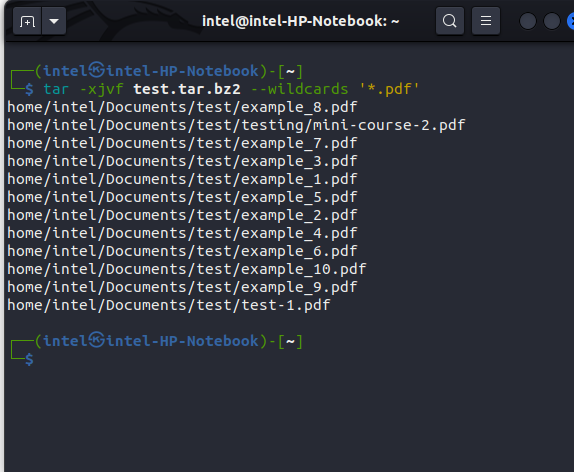 csak a kijelölt fájlok kibontása
csak a kijelölt fájlok kibontása
Fájl hozzáadása az archív fájlhoz a tar paranccsal
Lehet, hogy tévedésből elfelejtett hozzáadni egy fájlt az archív fájlhoz. Ilyen helyzetben vagy újrakezdheti az archív fájl létrehozásával az összes szükséges fájlt, vagy egyszerűen az-r kapcsolóval hozzáfűzheti a kihagyott fájlt. A legtöbb felhasználó egyetért abban, hogy a második módszer megvalósíthatóbb! Használja ezt a szintaxist egy új fájl/könyvtár hozzáadásához egy tar archívumhoz:
tar-rvf
Tegyük fel, hogy hozzá szeretné adni a „test1.png” fájlt ” a „test_archive.tar”-ra”, ezt a parancsot használhatja:
tar-rvf test_archive.tar Documents/test/test1.png
Megjegyzés: A fenti szintaxis csak.tar fájlok esetén működik,.tar.gz vagy.tar.bz2 fájlok esetén nem.
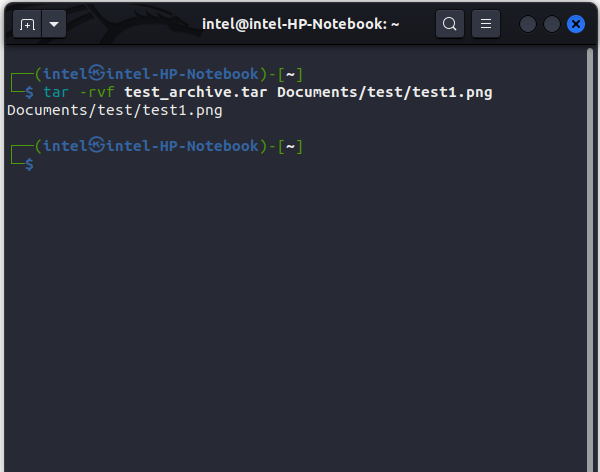
Törlés Fájl archív fájlból a tar paranccsal
Ugyanúgy, ahogyan egy fájlt hozzáadhat egy archív fájlhoz, ha valamiért kihagyta volna, ugyanúgy törölhet egy fájlt az archív fájlból a –delete kapcsolóval. Ha törölni szeretne egy fájlt egy archív fájlból, használja a következő szintaxist:
tar–delete
Például a „teszt.txt” fájl törléséhez ” a „test_archive.tar” archívumból, használja ezt a parancsot:
tar-v–delete home/intel/Documents/test/example_1.pdf-f test_archive.tar
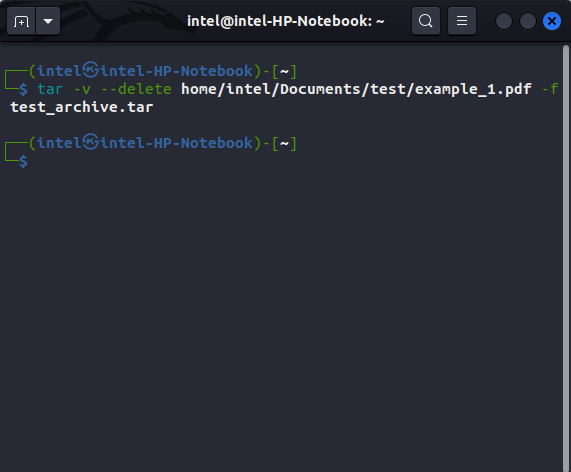
Gyakran Ismételt Kérdések
Mi a különbség a zip és a tar parancsok között?
A tar parancs csak archiválja a fájlokat és könyvtárakat, de alapértelmezés szerint nem tömöríti őket. A gzip vagy bzip2-z vagy-j jelzőkkel kombinálva a tar kiváló tömörítési szintet érhet el. A zip parancs viszont képes tömöríteni és archiválni a fájlokat/könyvtárakat.
Használhatom a tar parancsot távoli fájlok archiválására?
Igen, használhatja a tar parancsot az SSH-val együtt távoli fájlok archiválására és átvitelére. Például fájlok archiválásához és távoli kiszolgálóról a helyi gépre való átviteléhez használja az ssh user@remote_host”tar-czvf-
Írjon megjegyzést
Megérkezett a BenQ PD2706UA monitor, és minden olyan csengőt és sípot tartalmaz, amelyet a felhasználók értékelni fognak. 4K felbontás, gyárilag kalibrált színek, 27 hüvelykes panel, ergonomikus, könnyen állítható állvány stb. Sok […]
A Minecraft Legends egy olyan játék, amely tavaly felkeltette az érdeklődésemet az eredeti megjelenése miatt. De bevallom, hogy nem követtem aktívan a játékot, amíg közelebb nem értünk a hivatalos megjelenéshez. Végül is, szerelmem […]
Tavaly az MSI piacra dobta a Titan GT77-et Intel Core i9-12900HX-szel és RTX 3080 Ti Laptop GPU-val, és ez volt a legerősebb játék laptop a világon. A bolygó. Ez volt a legnehezebb a nehéz ütők között […]